یکی از ویژگی های کلیدی و البته پر طرفدار مرورگر ها استفاده از قابلیت فعال کردن حالت مرور خصوصی (Private mode) می باشد.در این حالت مرورگر شما هیچ اطلاعاتی را حفظ نخواهد کرد و تمام اطلاعات اعم از کوکی ها و صفحات ذخیره شده پاک خواهند شد به عبارتی هیچ ردی از جستجوی خود به جا نمی گذارید.این حالت اغلب هنگامی که از مرورگر دستگاه دیگری برای جستجو استفاده می کنید کاربرد دارد.البته ممکن است سرویس دهنده ی اینترنت شما همچنان بداند که شما از چه وبسایت هایی دیدن می کنید.
قبل از افزوده شدن کاربرد فوق به مرورگر ها کاربرانی که نمی خواستند اطلاعاتی از آنها به جا بماند می بایست به صورت دستی تاریخچه ی مرورگر را پاک می کردند که این امر وقت زیادی را می گرفت.اما با این روش و فعال کردن آن دیگر نیازی نیست که بصورت دستی تاریخچه را پاک کنید چون خود مرورگر تمام محتویات اعم از صفحات باز شده و سایت های دانلود شده را پاک می کند و ردی از جستجوی شما باقی نمی گذارد. لذا توصیه می کنیم با نیو دانش همراه باشید تا این ترفند کاربردی را یاد بگیرید.
مرورگر کروم یکی از بهترین مرورگرهایی هست که اغلب کاربران دوستش دارند دانلود مرورگر کروم رو از دست ندید.
چگونگی فعال کردن حالت مرور خصوصی (Private mode) در Internet Explorer
نرم افزار اینترنت اکسپلورر(Internet Explorer) یکی از قدیمی ترین و البته کاربردی ترین مرورگر های اینترنت است.این نرم افزار روی اغلب ویندوز ها بصورت پیش فرض نصب است.
🟣 برای فعال کردن حالت مرور خصوصی (Private mode) در Internet Explorer دو راه وجود دارد.راه اول که ساده تر است در نسخه ی ۸ بصورت پیش فرض اضافه شده است. برای این امر کافی است از منوی Safety گزینه InPrivate Browsing را انتخاب کنید. بدین شیوه حالت مرورگر شما خصوصی شده و هیچ اطلاعاتی را در خود ذخیره نمی کند.
🟣 روش دوم کمی پیچیده تر است و برای انجام آن لازم است تا یک دستور را به تنظیمات اینترنت اکسپلورر خود اضافه کنید.برای این امر آیکون اینترنت اکسپلورر خودر را بیابید(اگر در صفحه ی دسکتاپ نبود بر روی نوار وظیفه آن را بیابید). سپس بر روی آن راست کلیک کرده و گزینه ی Properties را انتخاب کنید.سپس به منوی shotcods بروید. از آنجا فیلد Target و بعد از تمام شدن متن دستور زیر را تایپ کنید.
private_
🟣 در نظر داشته باشید که خط دستور زیر حتما بعد از اتمام iexplore.exe باشد و خط تیره را هم در پشت خود داشته باشد.سپس روی ok کلیک نمایید. حال مرورگر شما کاملا خصوصی است و هر بار که از آن استفاده می شود اطلاعاتی از خود به جا نمی گذارد.
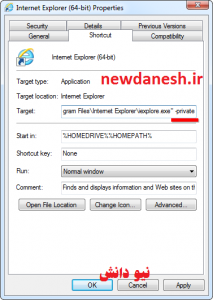
🟣 همچنین می توان از کلید میانبر Ctrl+Shift+P استفاده کرد.

چگونگی فعال کردن حالت مرور خصوصی (Private mode) در موزیلا فایر فاکس (Mozilla Firefox)
موزیلا فایر فاکس (Mozilla Firefox) یکی از محبوب ترین مرورگر های جهان است که کاربران زیادی دارد.خود مرورگر فایرفاکس بصورت خودکار تاریخچه ی جستجوی شما را پاک می کند و ردی از آن به جا نمی گذارد.اما برخی وبسایت ها به شما ردیاب های مخفی متصل میکنند که در امر تبلیغات کاربرد دارد. این ردیاب ها سابقه جستجو و مرور شما را ذخیره می کنند.فعال کردن حالت خصوصی فایرفاکس وظیفه ی از بین بردن این ردیاب ها را دارد.
🔵 برای فعال کردن حالت مرور خصوصی (Private mode) در این مرورگر محبوب کافی است مرورگر را باز کرده و بر روی عبارت Firefox که در گوشه ی بالایی سمت چپ قرار دارد کلیک کنید. وسپس گزینه ی “Options” را انتخاب کنید. و از پنجره ی باز شده گزینه ی “Privacy” را که آیکون آن به شکل یک نقاب است را انتخاب کنید.
🔵و مانند شکل زیر از قسمت “Firefox will” ؛ حالت “Never remember history” را انتخاب کنید.
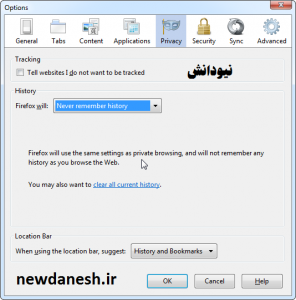
🔵 همچنین می توان از کلید میانبر Ctrl+Shift+P استفاده کرد
چگونگی فعال کردن حالت مرور خصوصی (Private mode) در گوگل کروم (Google Chrome)
به جرات می توان گفت در بین مرورگر های رایج گوگل کروم ازهمه محبوب تر و صد البته پر مخاطب تر است.و عملا می توان آنرا بر روی حداقل یک دستگاه هوشمند در هر خانه ای یافت.این نرم افزار محبوب شرکت گوگل نیز از حالت مرور خصوصی (Private mode) بی بهره نبوده است و چه بسا دسترسی به آن نیز بسیار ساده تر از بقیه می باشد.در توضیحات خود گروم در مورد حالت ایمن آن سخن به میان آمده که میتواند شما را در برابر فیشینگ، مهندسی اجتماعی، بدافزار، نرمافزارهای ناخواسته، آگهیهای مخرب، آگهیهای مزاحم و وبسایتها حفاظت کند.
🟡 برای فعال کردن این حالت در گوگل کروم سه روش وجود دارد که هرکدام را به تفضیل شرح خواهیم داد.
🟡 روش اول تقریبا مشابه اینترنت اکسپلورر است اما با این تفاوت که خط دستوری آن متفاوت است.برای این امر لازم است که بر روی آیکون گوگل کروم راست کلیک کرده و ” Properties” را انتخاب نمایید.
🟡 سپس به منوی shotcods بروید. از آنجا فیلد Target و بعد از تمام شدن متن دستور زیر را تایپ کنید.
incognito_
🟡 در نظر داشته باشید که خط دستور فوق حتما خط تیره را هم در پشت خود داشته باشد.سپس روی ok کلیک نمایید حال مرورگر شما کاملا خصوصی است و هر بار که از آن استفاده می شود اطلاعاتی از خود به جا نمی گذارد
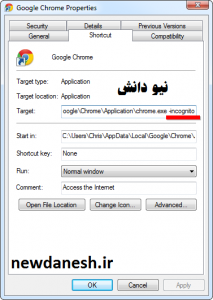
🟡 روش دوم کمی ساده تر است. برای این کار کافی است تا مرورگر گوگل کروم (Google Chrome) خود را باز کنید و و بر روی منوی همبرگری(سه نقطه ی بالای سمت راست) کلیک کنید و سپس گزینه ی New Incognito Window را انتخاب نمایید.بدین طریق یک پنجره ی جدید برای شما باز خواهد شد که اگر جستجویی در آن انجام بدهید کاملا خصوصی است:)
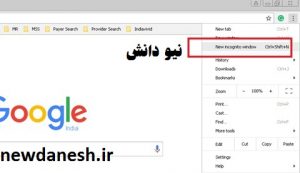
🟡 روش سوم بسیار راحت است و برای آن کافی است همزمان کلیدهای Ctrl+Shift+N فشار دهید.به همین راحتی مرورگر شما خصوصی خواهد شد.
مرورگر کروم یکی از بهترین مرورگرهایی هست که اغلب کاربران دوستش دارند دانلود مرورگر کروم رو از دست ندید.
چگونگی فعال کردن حالت مرور خصوصی (Private mode) در اُپرا (Opera)
مرورگر اُپرا (Opera) یکی دیگر از مرورگر های محبوب است قشر زیادی از کاربران از آن استفاده می کنند.قابلیت مرور خصوصی (Private mode) از نسخه ی ۱۰ به بعد به این نرم افزار افزوده شده است و با استفاده از آن کاربر می تواند بصورت خصوصی در اینترنت گشت و گذار نماید بدون اینکه سابقه ای از جسنجوی او ذخیره شود.برای فعال کردن این حالت نیز در اپرا چند روش وجود دارد که به تفضیل به شرح هر کدام از آن ها می پردازیم.
🔵 روش اول تقریبا مشابه گوگل کروم است اما با این تفاوت که خط دستوری آن متفاوت است.برای این امر لازم است که بر روی آیکون گوگل کروم راست کلیک کرده و ” Properties” را انتخاب نمایید.
🔵 سپس به منوی shotcods بروید. از آنجا فیلد Target و بعد از تمام شدن متن دستور زیر را تایپ کنید.
newprivatetab–
🔵 در نظر داشته باشید که خط دستور فوق حتما خط تیره را هم در پشت خود داشته باشد.سپس روی ok کلیک نمایید حال مرورگر شما کاملا خصوصی است و هر بار که از آن استفاده می شود اطلاعاتی از خود به جا نمی گذارد.
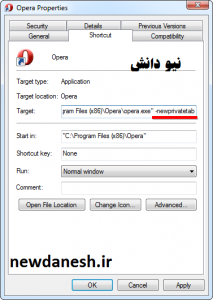
🔵 روش دوم ساده تر است. برای آن کافی است مرورگر اپرا ی خود را باز کرده و بر روی لوگوی اپرا یا همان O قرمز رنگ در بالای صفحه کلیک نمایید سپس منوی Tabs and Windows را زده تا یک پنچره جدید باز شده سپس برای باز کردن یک پنجره خصوصی گزینه New Private Window و برای باز کردن یک تب خصوصی گزینه New Private Tab را انتخاب کنید.
غیرفعال کردن حالت ناشناس (incognito) در ویندوز
در بخشهای قبل با چگونگی فعال کردن حالت private mode در مرورگرهای مختلف آشنا شدیم. اما ممکن است بخواهید حالت ناشناس را برای مرورگرهای مختلف مانند کروم غیرفعال کنید. ساده ترین راه برای انجام این کار استفاده از برنامه Command Prompt و وارد کردن دستوراتی است که میتواند مرورگر شما را سفارشی کند.
در اینجا نحوه غیرفعال کردن حالت ناشناس در ویندوز را برای هر مرورگر مرحله به مرحله به شما نشان خواهیم داد.
نحوه غیرفعال کردن حالت ناشناس در گوگل کروم در ویندوز 10/11
Command prompt را باز کنید.
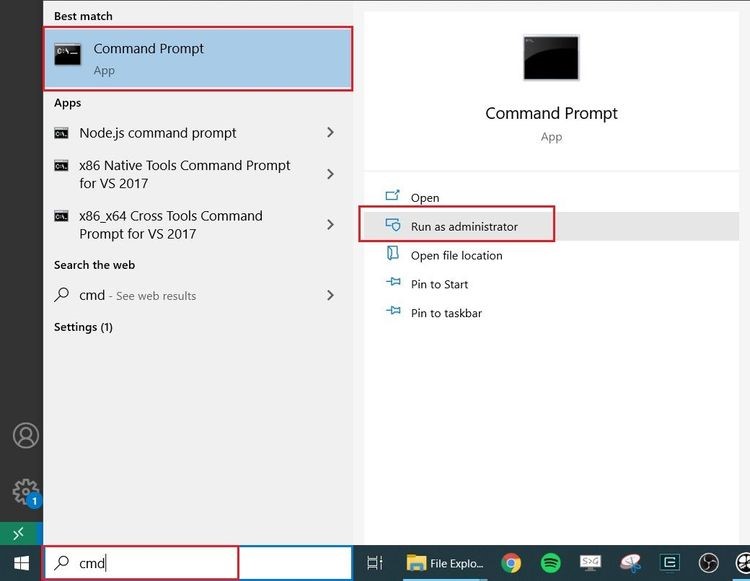
در Command Prompt دستورات زیر را کپی/پیست کنید و بعد از هر دستور اینتر را فشار دهید:
🟢 غیرفعال کردن حالت مهمان:
REG ADD HKLM\SOFTWARE\Policies\Google\Chrome /v BrowserAddPersonEnabled /t REG_DWORD /d 0
🟢 غیرفعال کردن حالت ناشناس:
REG ADD HKLM\SOFTWARE\Policies\Google\Chrome /v IncognitoModeAvailability /t REG_DWORD /d 1
🟢 جلوگیری از حذف تاریخچه مرور توسط کاربر:
REG ADD HKCU\Software\Policies\Google\Chrome /v AllowDeletingBrowserHistory /t REG_DWORD /d 1
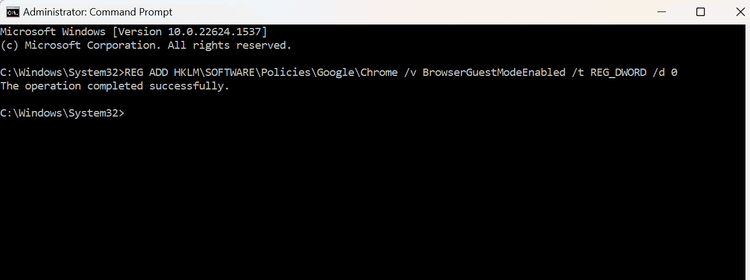
🟢 کروم را مجددا راه اندازی کنید و بخش نمایه را باز کنید. در این مرحله، حالت مهمان (geust mode) نباید نشان داده شود.
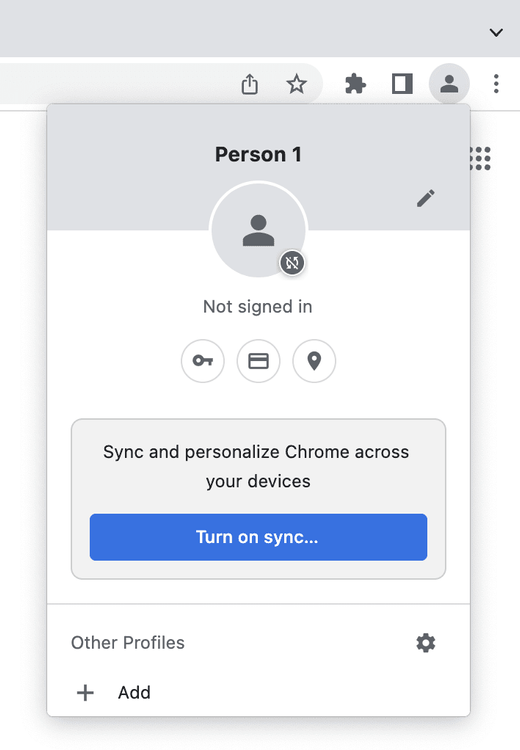
🟢 همچنین نباید بتوانید پروفایل های جدید اضافه کنید:

🟢 حالت ناشناس هم دیگر نباید گزینهای در دسترس باشد.
سوالات متداول چگونگی فعال کردن حالت مرور خصوصی
در این مقاله سعیمان بر این بود تا فعال کردن حالت مرور خصوصی یا ناشناس در مرورگرهای مختلف را بیان کنیم. اما ممکن است در روند کار سوالاتی برای شما پیش بیاید. در زیر به برخی سوالات پرتکرار پاسخ دادهایم. همچنین شما میتوانید برای دریافت پاسخ سوالات بیشتر با کاشناسان رایانه کمک در ارتباط باشید.
نحوه باز کردن حالت ناشناس بدون میانبر دسکتاپ
در صورتی که نمیخواهید با میانبر دستکاپ به این بش دسترسی داشته باشید، با رفتن به منوی سه نقطه کروم یا فشار دادن کلیدهای Ctrl+Shift+N روی صفحهکلید به حالت ناشناس دسترسی پیدا خواهید کرد.
امنیت حالت ناشناس به چه صورت است؟
به طور کلی از لحاظ مسدود کردن ردیاب ها و کوکی ها ایمن و قابل اطمینان است. اما در هر حال فعالیت شما برای ارائه دهنده اینترنت میتواند مشاهده شود.

وقتی به صورت ناشناس مرور میکنیم، چه اتفاقی میافتد؟
🔵 کروم سابقه مرور، کوکیها و دادههای سایت یا اطلاعاتی را که در فرمها وارد میکنیم، ذخیره نمیکند.
🔵 فایلهایی که بارگیری میکنیم و نشانکهایی ایجاد شده حفظ میشوند.
🔵 همچنین فعالیت ما از وبسایتهایی که بازدید میکنیم، کارفرما، محل تحصیل یا ارائهدهنده خدمات اینترنت شما پنهان نیست.